word文件最后一页设置半张A4纸显示的方法, Word文档是很多用户在办公、学习、生活中经常使用的文本编辑软件。它的功能非常强大。在本教程中,小编将为大家介绍如何设置word文件最后一页显示半张A4纸。有兴趣的朋友可以跟着小编的步骤来。
打开word文档。可以看到文档的最后一页垂直显示在A4纸上。

单击“文件选项”以显示“显示所有格式标记”复选框。这一步是为了方便看到后面需要设置的符号。返回文档,可以看到编辑标记已被选中。
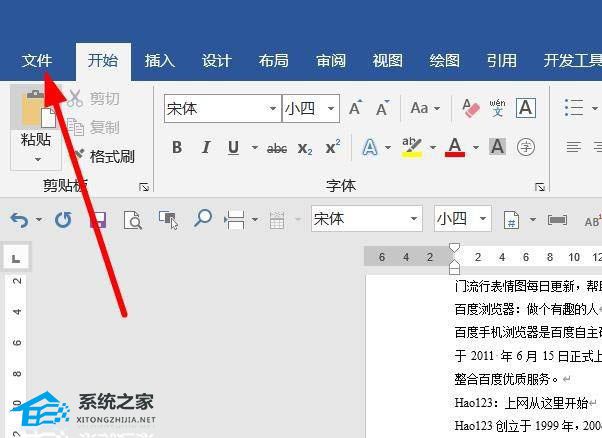
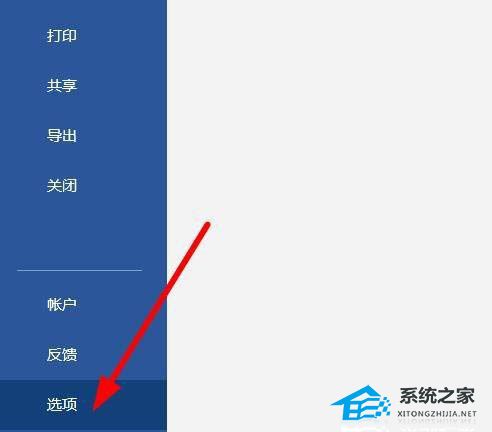
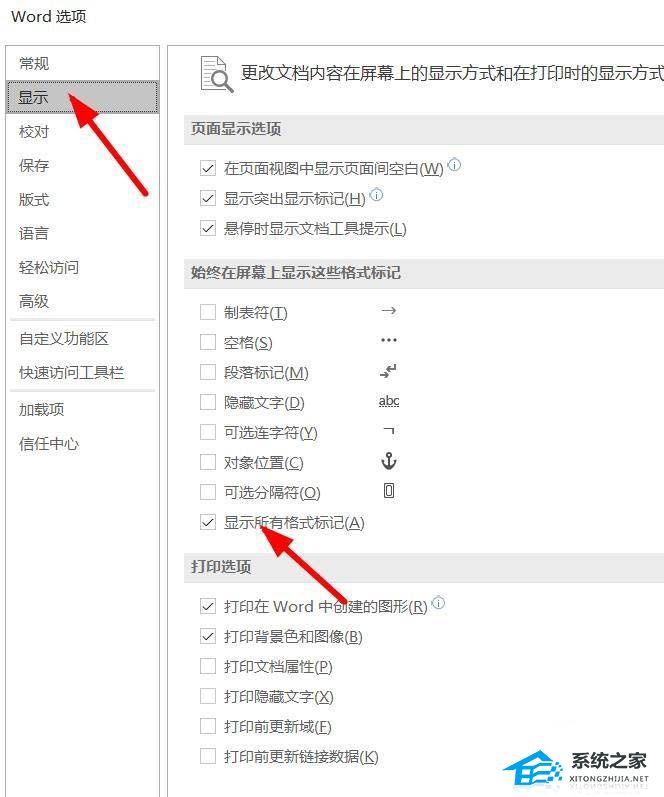
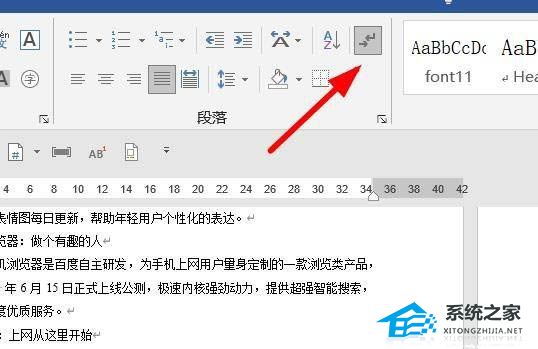
将鼠标放在倒数第二页的末尾,然后单击下一页的布局分隔符分节符。您可以看到分节符。
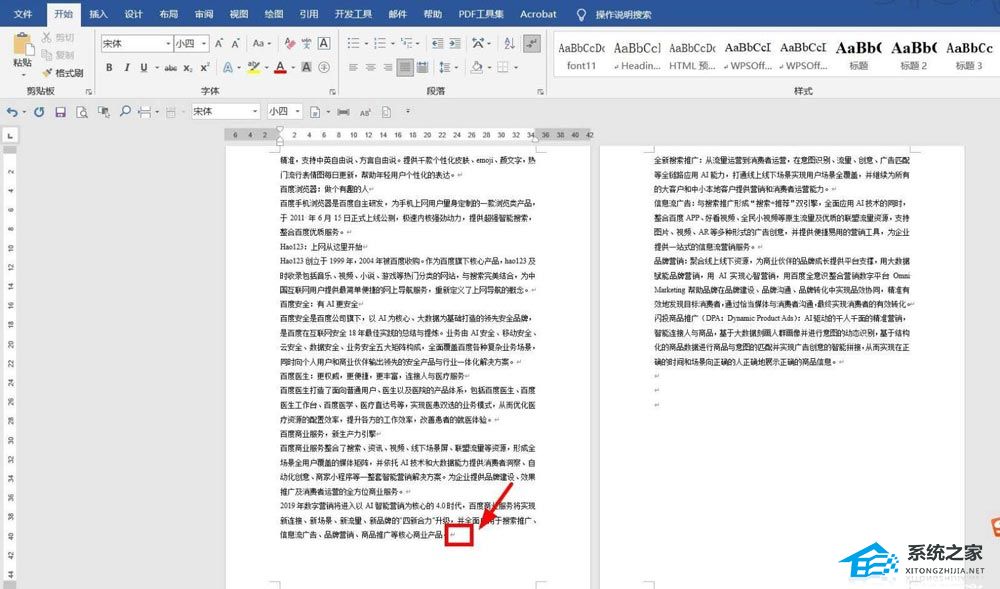

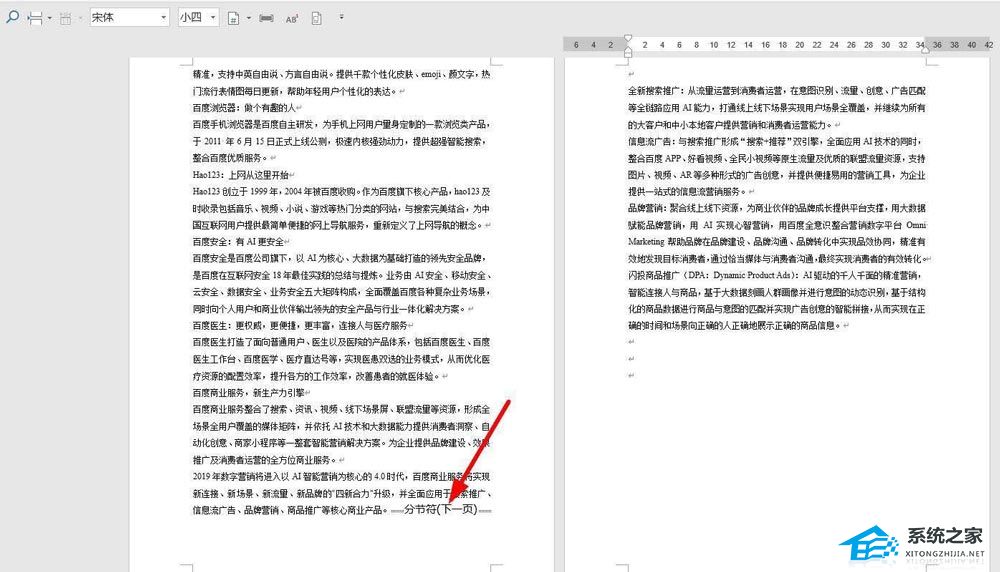
然后在最后一页上,双击标尺的空白区域。调出页面设置窗口。单击纸张。
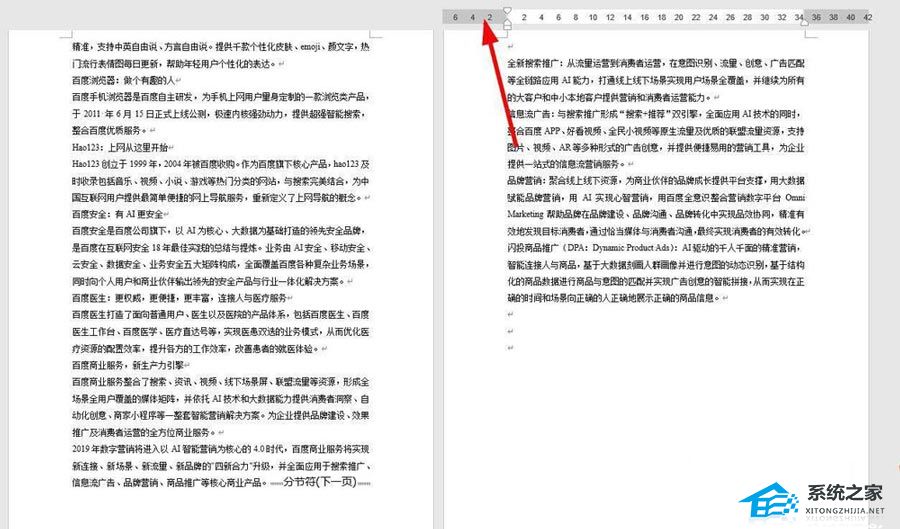
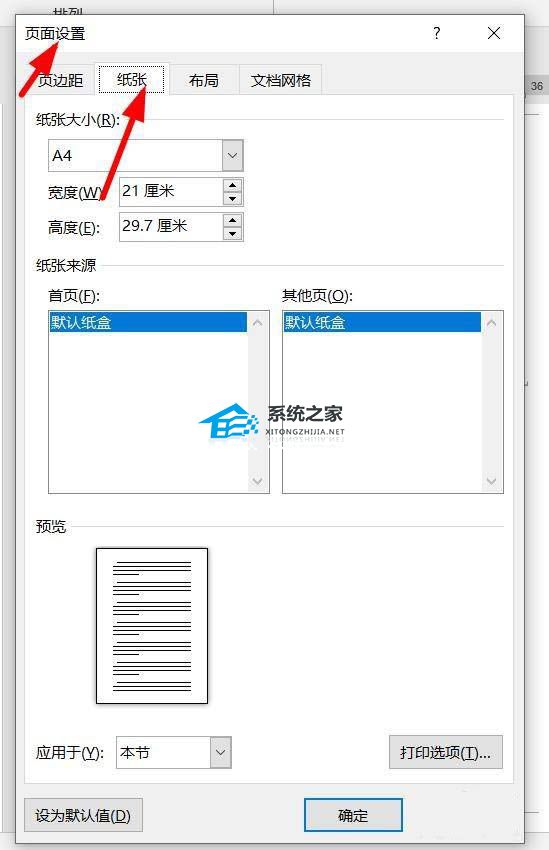
选择A5 纸张并选择应用到此部分。
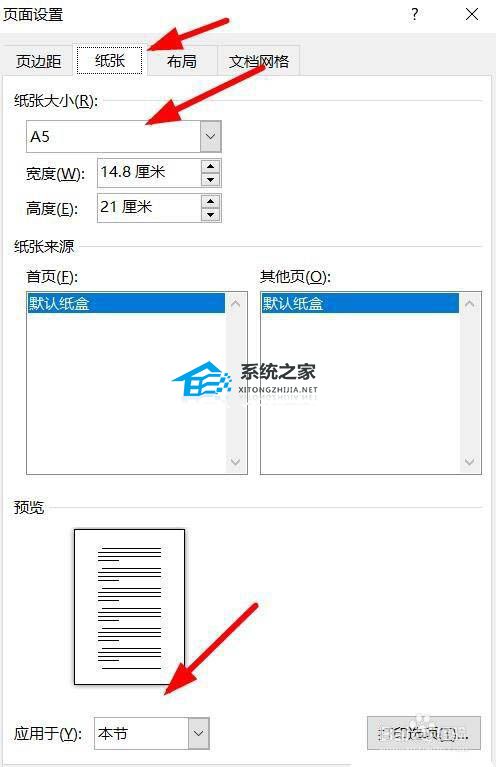
然后单击“边距”,然后单击“纸张方向为横向”。设置适用于本节。单击“确定”。
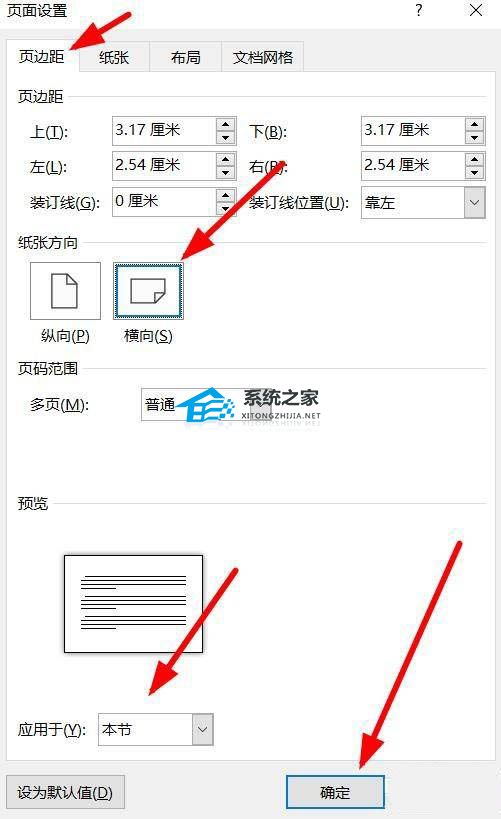
返回文档,可以看到文档的最后一页显示为半页A4纸。
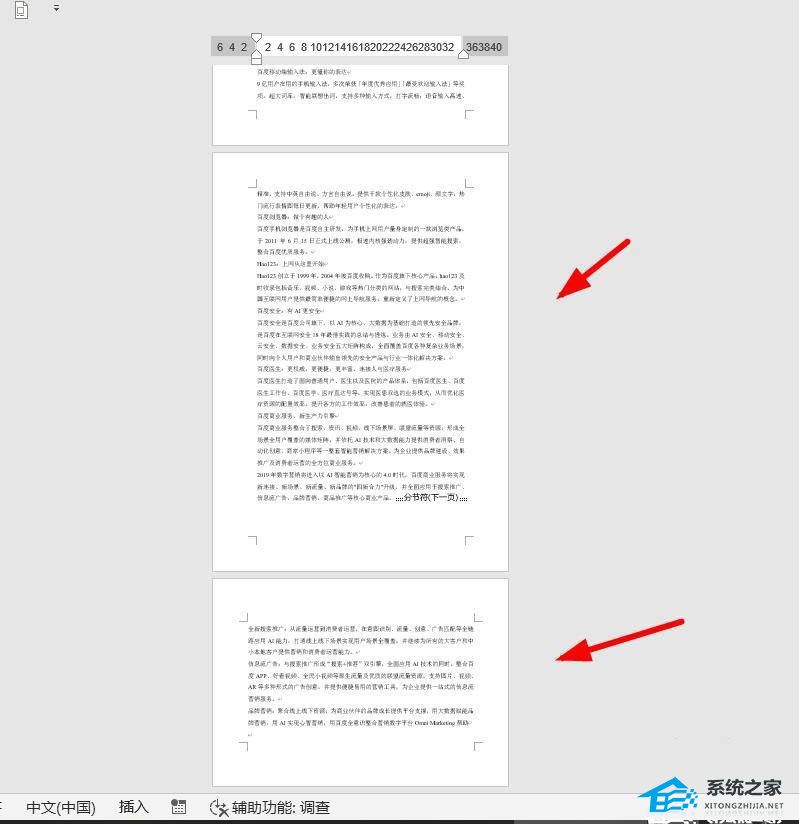
以上是如何设置word文档最后一页显示半张A4纸。希望您喜欢,也请继续关注系统首页。
word文件最后一页设置半张A4纸显示的方法,以上就是本文为您收集整理的word文件最后一页设置半张A4纸显示的方法最新内容,希望能帮到您!更多相关内容欢迎关注。
